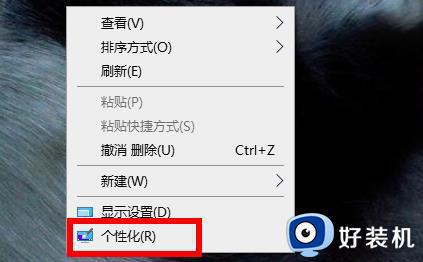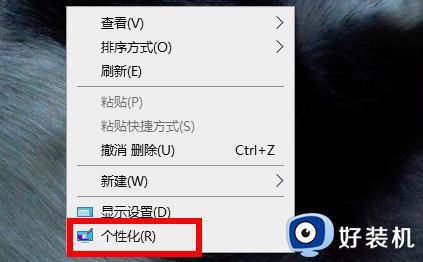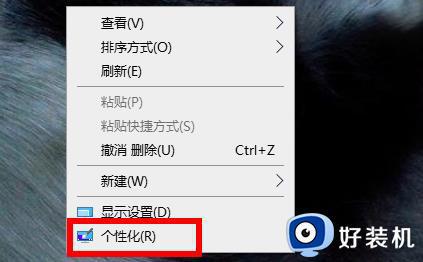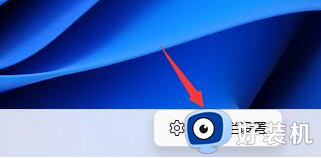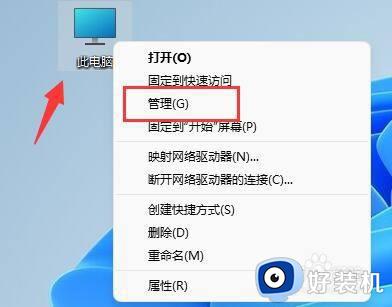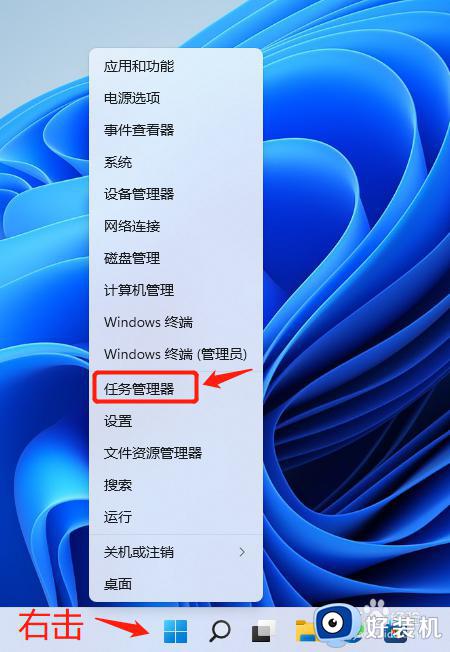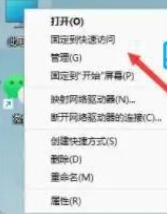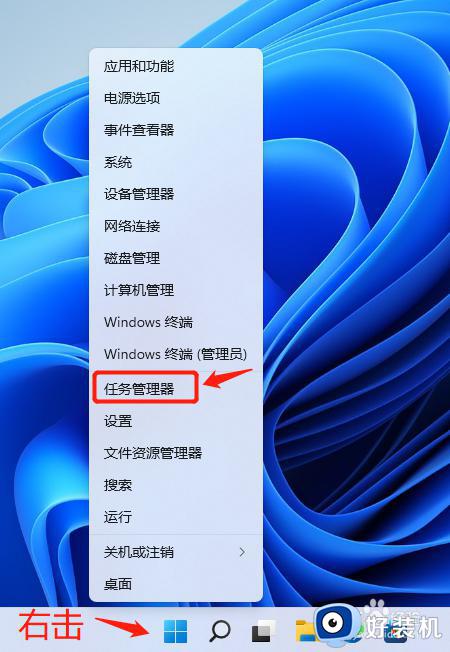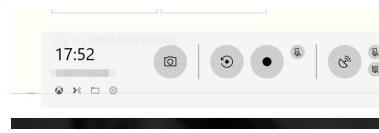win11动态磁贴恢复方法 win11磁贴消失怎么办
win11动态磁贴恢复方法,在使用win11镜像系统的过程中,有时我们可能会遇到磁贴突然消失的问题,让人十分苦恼,磁贴是win11系统中重要的功能之一,它可以帮助我们快速访问常用的应用和功能,方便我们的日常使用。当磁贴意外丢失时,我们该如何恢复呢?下面,我们将介绍一些win11动态磁贴恢复的方法,帮助大家解决这个烦人的问题。
win11动态磁贴恢复:
1、首先右键开始菜单,打开“运行”。
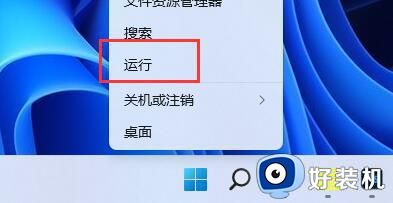
2、接着在其中输入“regedit”回车确定。
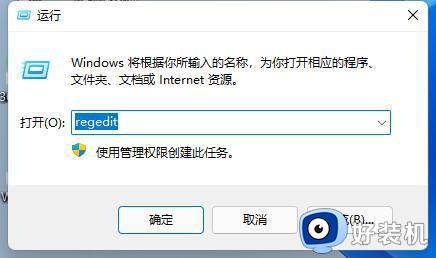
3、将该路径“计算机\HKEY_CURRENT_USER\Software\Microsoft\Windows\CurrentVersion\Explorer\Advanced”复制到注册表编辑器中。
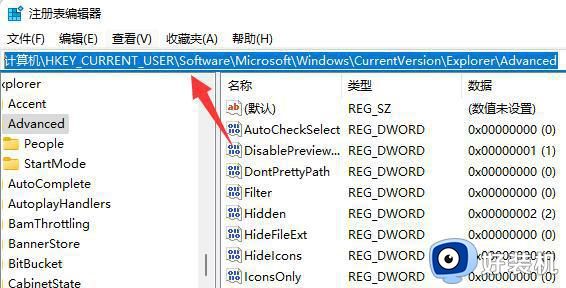
4、然后在其中右键“新建”一个“DWORD值”将他命名为“Start_ShowClassicMode”。
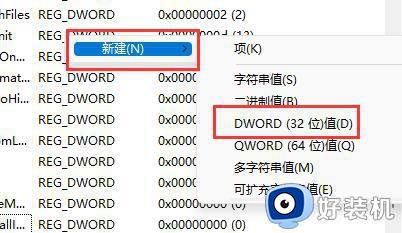
5、新建完成后,双击打开它,将数值改为“1”点击“确定”保存。
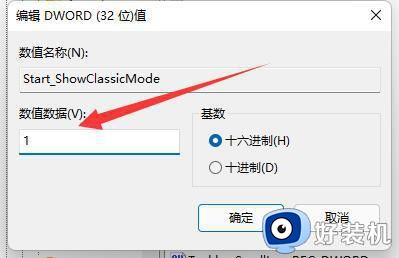
6、保存完成后,打开“任务管理器”。
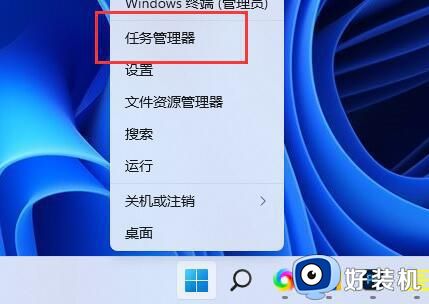
7、最后在其中“重新启动”资源管理器就可以恢复win11动态磁贴了。
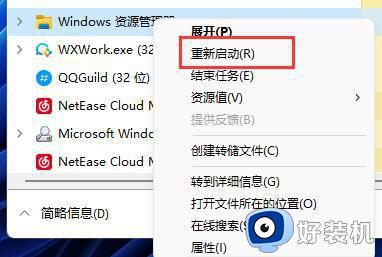
以上是关于win11动态磁贴恢复的全部内容,如果您也遇到了相同的问题,可以按照本文所述的方法进行解决。